目錄
CorelDRAW怎麼轉換色值 更換方法教學
php小編柚子為大家帶來了一篇關於CorelDRAW如何轉換色值和更換方法的教學。作為一款功能強大的圖形設計軟體,CorelDRAW不僅可以幫助使用者進行創作,還可以進行色彩的調整和更換。本教學將詳細介紹如何使用CorelDRAW進行色值的轉換與更換,讓您能夠輕鬆調整圖形的色彩,實現更多創作可能性。無論您是初學者還是資深設計師,本教學都將為您提供實用的技巧和方法,幫助您在設計中更加得心應手。讓我們一起來探索CorelDRAW的色彩世界吧!
具體情況如下:
一、開啟CorelDRAW軟體後,點選下方的【編輯填滿】可以查看顏色在不同模式下的色值
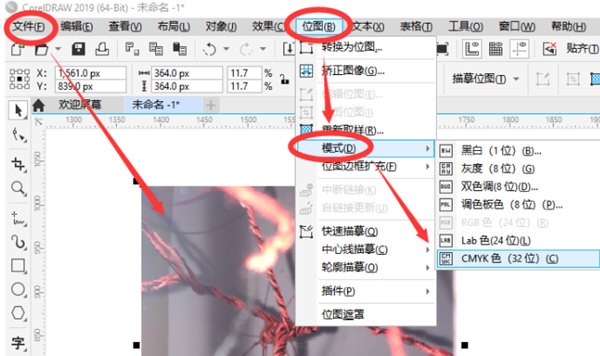
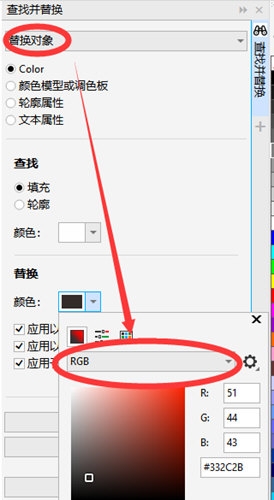
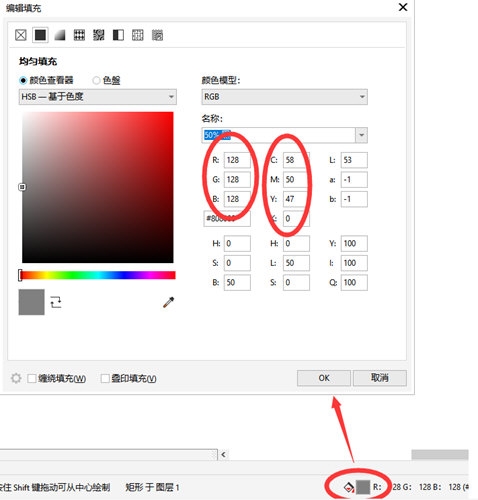
二、如果你的圖片是向量圖,點選上方【編輯】-【找出與取代】,在彈出的對話框中找到【替換對象】,選取對象,點選即可

三、如果你的圖片是點陣圖,點選上方【位圖】-【模式】,就能選擇要替換的模式了

向量圖相比點陣圖而言操作的步驟更多,不過CorelDRAW也可以將向量圖轉換成點陣圖,具體看用戶的使用情況。以上就是小編帶來的教程,希望可以幫到大家。
以上是CorelDRAW怎麼轉換色值 更換方法教學的詳細內容。更多資訊請關注PHP中文網其他相關文章!
本網站聲明
本文內容由網友自願投稿,版權歸原作者所有。本站不承擔相應的法律責任。如發現涉嫌抄襲或侵權的內容,請聯絡admin@php.cn

熱AI工具

Undresser.AI Undress
人工智慧驅動的應用程序,用於創建逼真的裸體照片

AI Clothes Remover
用於從照片中去除衣服的線上人工智慧工具。

Undress AI Tool
免費脫衣圖片

Clothoff.io
AI脫衣器

Video Face Swap
使用我們完全免費的人工智慧換臉工具,輕鬆在任何影片中換臉!

熱門文章
<🎜>:種植花園 - 完整的突變指南
3 週前
By DDD
<🎜>:泡泡膠模擬器無窮大 - 如何獲取和使用皇家鑰匙
3 週前
By 尊渡假赌尊渡假赌尊渡假赌
如何修復KB5055612無法在Windows 10中安裝?
3 週前
By DDD
北端:融合系統,解釋
3 週前
By 尊渡假赌尊渡假赌尊渡假赌
Mandragora:巫婆樹的耳語 - 如何解鎖抓鉤
3 週前
By 尊渡假赌尊渡假赌尊渡假赌

熱工具

記事本++7.3.1
好用且免費的程式碼編輯器

SublimeText3漢化版
中文版,非常好用

禪工作室 13.0.1
強大的PHP整合開發環境

Dreamweaver CS6
視覺化網頁開發工具

SublimeText3 Mac版
神級程式碼編輯軟體(SublimeText3)




